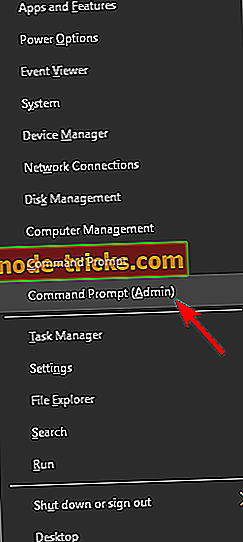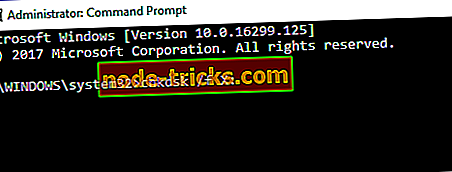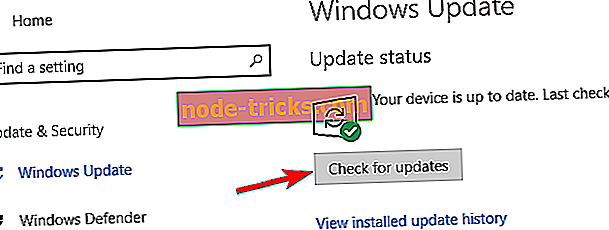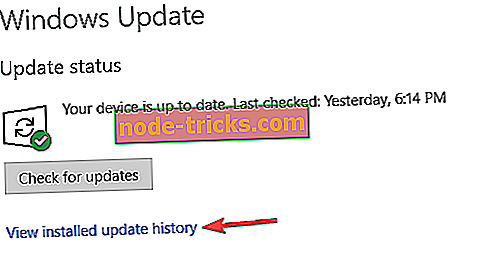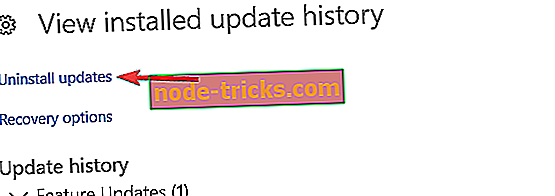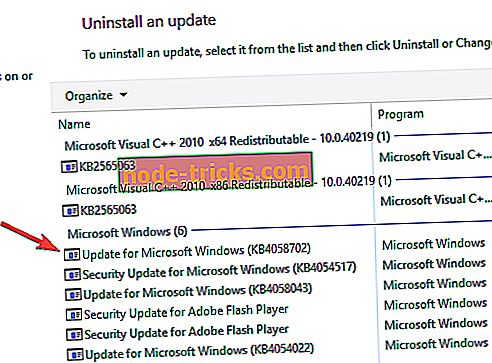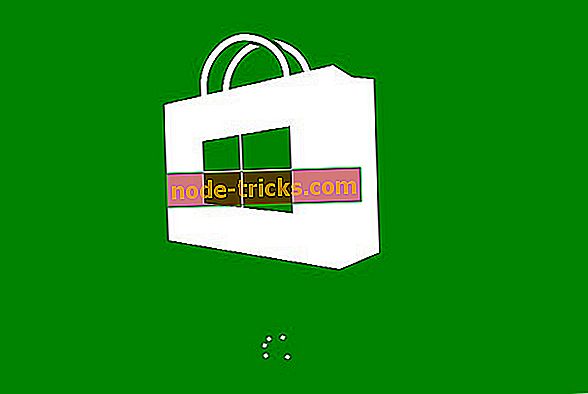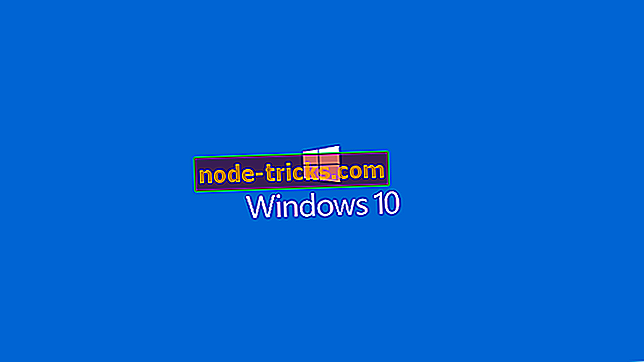Повна помилка: помилка відновлення системи 0x80070091 у Windows 10, 8.1, 7
Windows 10 - це надійна ОС, але це не означає, що вона ніколи не впливає на будь-які проблеми. Іноді, через серйозні проблеми, користувачам не залишається жодного вибору, окрім як відновлення системи. Таким чином, ПК повертається в більш ранній момент часу, який називається точкою відновлення системи, коли ОС працює відмінно.
Багато користувачів Windows 10 нещодавно повідомили, що процес відновлення системи не завершено. Більш конкретно, процес запускається, але потім раптово заморожується і на екрані з'являється повідомлення про помилку.
Багато хто спочатку вважав, що ця помилка була викликана останніми оновленнями Patch Tuesday, але це не так. Перша хвиля звітів прибула в лютому.
Помилка відновлення системи 0x80070091
Ось як один користувач описує проблему:
Я спробував SysRes з двох точок, як з однаковою невдачею.
Відновлення системи не завершено успішно. Системні файли вашого комп'ютера та
настройки не були змінені.
Деталі:
Помилка відновлення системи під час відновлення каталогу з точки відновлення.
Джерело: AppxStaging
Призначення:% ProgramFiles% WindowsApps
Під час відновлення системи сталася невизначена помилка. (0x80070091)
Дві спроби були з: виберіть іншу точку відновлення> показати більше типів точок відновлення Backup. Мені дуже потрібна ця функція для роботи. Будь-які рішення там?
Доброю новиною є те, що Microsoft нещодавно визнала цю проблему. Компанія пообіцяла, що це виправлення буде розгорнуто якомога швидше.
У той же час, він також запропонував тимчасовий спосіб вирішення, який досвідчені користувачі можуть використовувати для виправлення помилки 0x80070091.
Помилка відновлення системи 0x80070091 може запобігти виправлення певних проблем на вашому комп'ютері. Говорячи про цю помилку, наведемо кілька подібних проблем, про які повідомляли користувачі:
- Відновлення системи Windows 10 не завершено успішно - це повідомлення зазвичай з'являється, якщо виникла проблема з функцією відновлення системи. Проте ви можете вирішити цю проблему одним з наших рішень.
- 0x80070091 Windows 7 - Ця помилка може з'явитися і на старих версіях Windows. Навіть якщо ви не використовуєте Windows 10, ви повинні знати, що майже всі наші рішення можуть бути застосовані як до Windows 7, так і до 8.
- Помилка відновлення системи, несподівана помилка, невідома помилка - Іноді ви можете зіткнутися з певними помилками під час спроби відновлення системи. У більшості випадків ці проблеми викликані пошкодженими системними файлами, тому обов'язково перевірте наявність пошкоджених файлів.
- Помилка відновлення системи через антивірус - у деяких випадках ця проблема може виникнути через антивірус. Антивірус може заважати роботі вашої операційної системи і викликати появу цієї проблеми, тому обов'язково вимкніть її та перевірте, чи це вирішує проблему.
Рішення 1 - Перейменуйте папку WindowsApp з безпечного режиму
- Завантаження в безпечний режим.
- Клацніть правою кнопкою миші на Пуск і натисніть командний рядок (Admin).
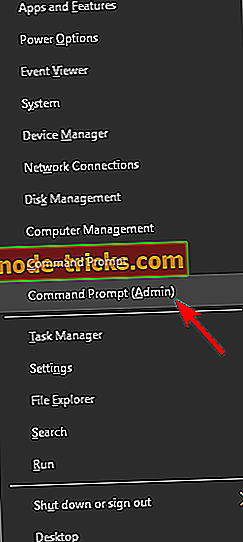
- Введіть ці команди нижче, один за одним:
- cd C: Програмні файли
- takeown / f WindowsApps / r / d Y
- icacls WindowsApps / grant "% USERDOMAIN% USERNAME%" :( F) / t
- attrib WindowsApps -h
- перейменувати WindowsApps WindowsApps.old
- Перезавантажте назад у Windows.
- Запустіть функцію відновлення системи.
Рішення 2 - Перевірте свій антивірус
Використання антивірусу є досить важливим, якщо ви хочете захистити свій комп'ютер від онлайн-загроз, однак, іноді ваш антивірус може заважати вашій системі і викликати цю помилку. Якщо на комп'ютері виникає помилка 0x80070091, можна спробувати вимкнути деякі антивірусні функції. Іноді ваш антивірус може заблокувати доступ інших додатків до певних каталогів, що може призвести до цієї проблеми.
Якщо проблема все ще існує, можливо, доведеться повністю вимкнути свій антивірус. У гіршому випадку, можливо, навіть доведеться видалити антивірус. Після видалення антивіруса перевірте, чи проблема вирішена.
Якщо ваш антивірус виявився проблемою, настав час розглянути можливість переходу на інше антивірусне програмне забезпечення. На ринку є багато чудових антивірусних засобів, але найкращим є Bitdefender, тому спробуйте його.
Рішення 3 - Використовуйте інструменти сторонніх виробників
За даними користувачів, помилка 0x80070091 може з'явитися через проблеми з папкою WindowsApps. Проте ви можете вирішити цю проблему, використовуючи інший інструмент, наприклад, Unlocker . Щоб усунути проблему, потрібно виконати наведені нижче дії.
- Завантажте та встановіть Unlocker .
- Тепер перейдіть до C: Program Files . Клацніть правою кнопкою миші папку WindowsApp s і в меню виберіть Unlocker .
- Виберіть Перейменувати у випадаючому меню та змініть назву каталогу на WindowsApps.old . Натисніть OK, щоб зберегти зміни.
- Якщо ви отримаєте повідомлення з проханням перейменувати об'єкт під час завантаження, виберіть Так .
Після цього ви повинні мати можливість виконувати відновлення системи без будь-яких проблем. Як бачите, це рішення досить просте, і якщо ви не дуже любите командний рядок, ви можете спробувати це рішення.
Рішення 4 - Використовуйте Linux Live CD
Якщо у вас виникли проблеми з функцією відновлення системи та помилкою 0x80070091, ви можете усунути цю проблему за допомогою Linux Live CD. Для цього потрібно просто завантажити будь-яку версію Linux і створити завантажувальний носій.
Після завантаження з завантажувального носія виберіть параметр "Спробуйте Linux без встановлення". Тепер перейдіть до C: Program Files і перейменуйте каталог WindowsApps на WindowsApps.old .
Після цього перезавантажте комп'ютер і завантажте Windows. Візьміть у власність каталог WindowsApps.old і спробуйте знову виконати відновлення системи.
Рішення 5 - Запустіть сканування chkdsk
На думку користувачів, іноді пошкодження файлів може призвести до появи помилки 0x80070091 під час відновлення системи. Щоб усунути проблему, потрібно виконати сканування chkdsk. Це досить просто, і ви можете зробити це, виконавши наведені нижче дії.
- Відкрийте командний рядок як адміністратор.
- Тепер введіть команду chkdsk / f X : . Обов'язково замініть X на системний диск. У більшості випадків це буде C. Тепер натисніть клавішу Enter, щоб запустити команду.
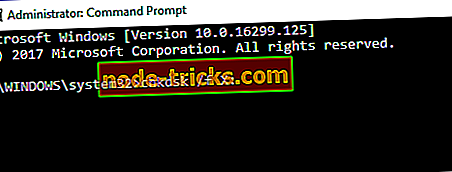
- Вам буде запропоновано запланувати сканування диска при наступному перезавантаженні. Введіть Y і натисніть Enter для підтвердження.
- Перезавантажте комп'ютер.
Почнеться сканування Chkdsk. Сканування може зайняти близько 15 хвилин або більше, залежно від розміру системного диска. Після завершення сканування перевірте, чи проблема все ще з'являється.
Рішення 6 - Тримайте систему в актуальному стані
На думку користувачів, ця проблема може з'явитися, якщо ваша система застаріла. Проте ви можете легко вирішити цю проблему, оновивши операційну систему. У більшості випадків Windows автоматично встановлює відсутні оновлення, але іноді ви можете пропустити оновлення або два через певні проблеми.
Проте завжди можна перевірити відсутність оновлень вручну. Для цього виконайте наведені нижче дії.
- Натисніть клавішу Windows + I, щоб відкрити програму Налаштування .
- Тепер перейдіть до розділу Update & Security .

- Натисніть кнопку Перевірити наявність оновлень .
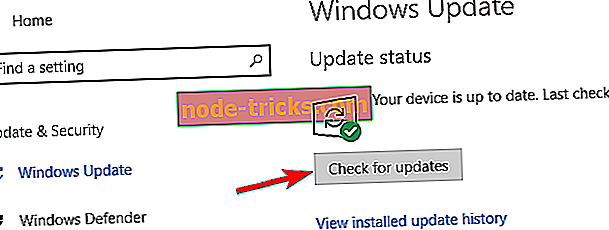
Тепер Windows перевірить наявність оновлень. Якщо доступні оновлення, вони будуть завантажені у фоновому режимі. Після завантаження оновлень потрібно просто перезавантажити комп'ютер, щоб встановити їх. Після оновлення комп'ютера до останньої версії перевірте, чи вирішено проблему.
Рішення 7 - Видалення проблемних оновлень
Якщо ця проблема почала з'являтися останнім часом, ймовірно, що оновлення викликало її. Windows 10 встановлює оновлення автоматично, а іноді певні оновлення можуть призвести до таких проблем, як цей. Якщо ви підозрюєте, що оновлення викликало цю проблему, радимо видалити проблемні оновлення.
Видалення встановлених оновлень досить просте, і ви можете виконати такі дії:
- Відкрийте програму Налаштування та перейдіть до розділу Оновлення та безпека .
- Тепер виберіть Переглянути історію встановлених оновлень .
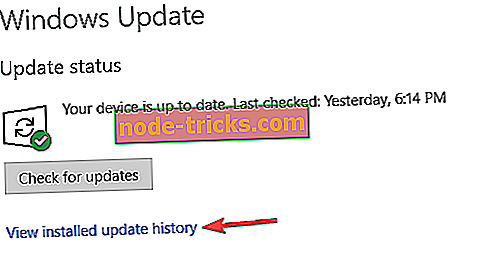
- Тепер ви повинні побачити назви останніх оновлень. Запам'ятайте їхні імена або запишіть їх. Виберіть команду Видалення оновлень .
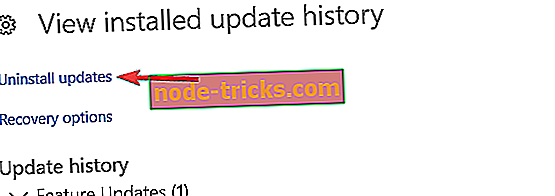
- З'явиться список оновлень. Двічі клацніть оновлення, яке потрібно видалити, і дотримуйтесь інструкцій на екрані.
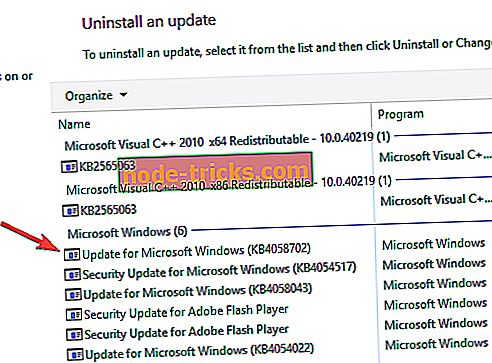
Після видалення оновлення проблему потрібно вирішити. Майте на увазі, що Windows 10 автоматично встановлює відсутні оновлення, тому оновлення буде знову встановлено і знов з'явиться проблема.
Щоб запобігти цьому, радимо заблокувати автоматичні оновлення Windows. Виконуючи це, ви припините встановлення цього оновлення, і проблема більше не з'являється.
Рішення 8 - Видалення проблемних додатків
Іноді ця проблема може виникати через певні програми. Якщо нещодавно встановлено нові програми, може бути добре видалити їх і перевірити, чи це вирішує проблему.
Існує багато способів видалення програми, але найкращим способом є використання програми видалення. Ці програми спеціально розроблені для видалення всіх файлів і записів реєстру, пов'язаних з програмою, яку потрібно видалити, тому обов'язково спробуйте їх.
Якщо ви шукаєте хороше програмне забезпечення для видалення, обов'язково розгляньте IOBit Uninstaller .
І це допоможе вам позбутися помилки 0x80070091.